Hiện nay chúng ta có thể dễ dàng nâng cấp, cập nhật iOS 10.3.1 cho iPhone, iPad của mình để trải nghiệm những tính năng mới của phiên bản cập nhật mới này, tuy nhiên sau khi cập nhật iOS 10.3.1 cho iPhone, iPad lại xuất hiện tình trạng giật, lag hãy thực hiện các thao tác hạ cấp iOS 10.3.1 xuống iOS iOS 10.2.1 sẽ giúp bạn quay trở lại hệ điều hành trước đó và hoạt động được ổn định hơn.

Hướng dẫn hạ cấp iOS 10.3.1 xuống 10.2.1 cho iPhone, iPad như thế nào
* Để thực hiện cách hạ cấp iOS 10.3.1 xuống iOS 10.2.1 cho iPhone, iPad cần:
- Tải và cài đặt công cụ iTunes phiên bản mới nhất tại đây: Tải iTunes.
- Tải phiên bản Firmware iOS 10.2.1 cho iPhone, iPad tại đây: Download iOS 10.2.1.
-Để quá trình hạ cấp iOS 10.3.1 xuống iOS 10.2.1 diễn ra ổn định các bạn nên sạc thiết bị iPhone, iPad lớn hơn 50% thời lượng pin.
* Cách hạ cấp iOS 10.3.1 xuống iSO 10.2.1
Bước 1 : Các bạn kết nối thiết bị iPhone, iPad với máy tính thông qua dây kết nối và khởi động công cụ iTunes vừa được tải về ở trên.
Bước 2 : Sau khi thiết bị iPhone của bạn được nhận diện thành công ấn chọn biểu tượng thiết bị trên iTunes vừa mới xuất hiện như hình dưới.
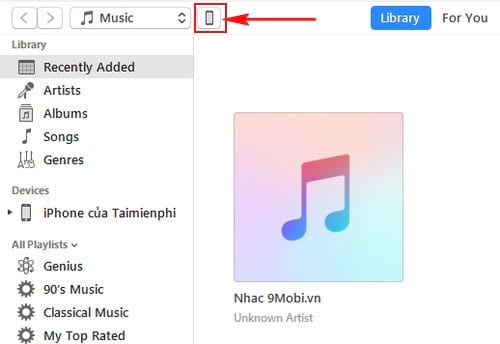
Bước 3 : Tiếp đó chúng ta sẽ tới giao diện thông tin thiết bị, tại đây chúng ta ấn và giữ nút Shift + click chọn vào mục Check for Update như hình dưới để hạ cấp iOS 10.3.1.
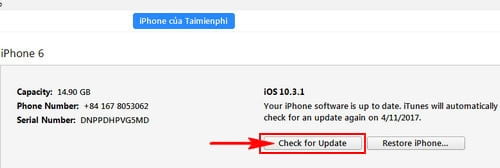
Bước 4 : Sau đó hệ thống sẽ yêu cầu bạn truy cập tới thư mục đã chứa file Firmware iOS 10.2.1 được tải ở trên, chúng ta ấn chọn và chọn Open File.
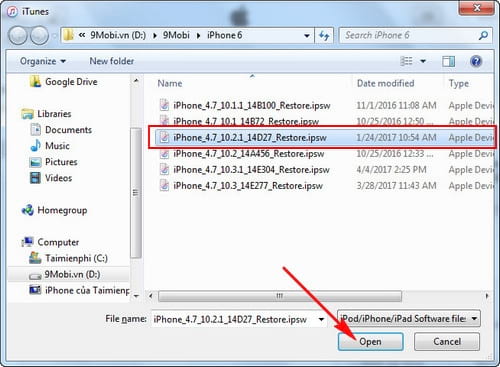
Bước 5 : Tại đây công cụ iTunes sẽ xuất hiện một thông báo xác nhận có muốn hạ cấp iOS 10.3.1 xuống iOS 10.2.1 không, chúng ta ấn chọn xác nhận Update .
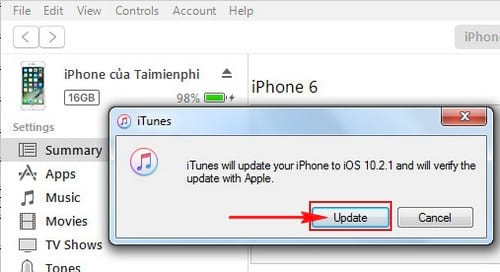
Bước 6 : Và công cụ iTunes sẽ tiến hành nạp dữ liệu cho quá trình hạ cấp iOS 10.3.1 xuống iOS 10.2.1 cho iPhone, iPad.
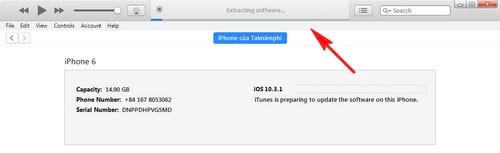
Quá trình này được thực hiện thiết bị iPhone của bạn sẽ được tiến hành hạ cấp iOS 10.3.1 và khởi động lại thiết bị một lần.
Khi quá trình này kết thúc thiết bị của chúng ta đã hạ cấp iOS 10.3.1 thành công rồi đó.
Như vậy các bạn đã thực hiện hạ cấp iOS 10.3.1 xuống iOS 10.2.1 thành công, hiện nay chúng ta chỉ có thể áp dụng hạ cấp iOS cho iPhone, iPad xuống iOS 10.2.1 mà thôi, ngoài ra nếu như bạn muốn tìm hiểu thông tin về Jailbreak iOS 10.3.1 hay iOS 10.3 thì bài hiết tổng hợp đã có thể Jailbreak iOS 10.3.1 cho iPhone được chưa sẽ giúp bạn giải đáp các thắc mắc này.
Trên đây là bài viết hướng dẫn hạ cấp iOS 10.3.1 dành cho những ai đang sử dụng các thiết bị iPhone 5, 5c vô tình ấn phải nút cập nhật iOS 10.3.1, hay do gặp các lỗi giật lag, khóa iPhone khi nâng cấp lên iOS 10.3.1 đã được 9Mobi.vn tổng hợp qua bài viết Lỗi iPhone khi lên iOS 10.3.1 hy vọng các bạn đã khắc phục những lỗi này thành công rồi.
https://9mobi.vn/cach-ha-cap-ios-10-3-1-xuong-10-2-cho-iphone-ipad-nhu-the-nao-18373n.aspx
Những tin mới hơn
Những tin cũ hơn